Rozdeľte alebo rozdeľte obrazovku pracovnej plochy na viacero častí
Ak máte doma LCD alebo LED obrazovku s vysokým rozlíšením a nepoužívate žiadnu aplikáciu na rozdeľovanie obrazovky, potom zbytočne plytváte nehnuteľnosťou na obrazovke! Najlepšia vec na obrazovke s vysokým rozlíšením je, že môžete vidieť viacero okien súčasne, namiesto jedného aktívneho programu naraz.
Samozrejme, môžete vždy prepínať medzi programami pomocou ALT + TAB alebo jednoduchým kliknutím na program na paneli úloh, ale je veľa prípadov, keď potrebujete vidieť viacero programov súčasne.

Najnovší operačný systém od spoločnosti Microsoft(Microsoft) , Windows 10 , má nielen vstavanú podporu pre viacero pracovných plôch, ale pridal aj niekoľko príjemných funkcií do funkcie Snap , ktorá bola súčasťou systému Windows 7(Windows 7) .
V tomto článku budem písať o nových funkciách v systéme Windows 10(Windows 10) a tiež o niekoľkých bezplatných programoch, ktoré vám tiež umožňujú rozdeliť obrazovku(split your screen) rôznymi spôsobmi. Ak ešte nie ste oboznámení, prečítajte si môj predchádzajúci príspevok o tom, ako používať funkciu Snap vo Windows 7 a Windows 8(how to use the Snap feature in Windows 7 and Windows 8) .
Nové funkcie Snap systému Windows 10
Najprv si povedzme o Windowse(Windows) 10, pretože má naozaj pekné nové funkcie na prácu s viacerými oknami na tej istej ploche. Ako už viete, okno môžete jednoducho potiahnuť úplne vľavo alebo úplne vpravo na obrazovke a systém Windows(Windows) automaticky zmení veľkosť okna tak, aby zaplnilo polovicu obrazovky.
To isté platí pre Windows 10 , no teraz je tu nová funkcia Snap Assist , ktorá zobrazuje aj ďalšie okná na opačnej strane ako miniatúry a umožňuje vám kliknúť na ne, aby ste vyplnili druhú stranu obrazovky. Vo Windows 7 a 8 ste museli manuálne zacvaknúť aj druhé okno na miesto.

Ako môžete vidieť vyššie, keď som pretiahol Excel na pravú stranu obrazovky, ostatné otvorené okná sa automaticky zobrazili na ľavej strane. Kliknutím na ktorékoľvek z okien ho rozbalíte tak, aby vyplnilo celú ľavú časť obrazovky.
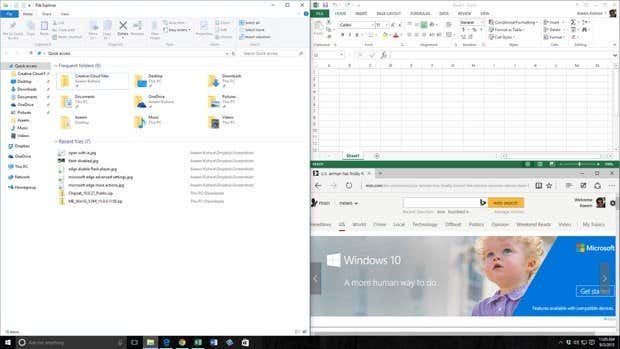
Ďalšou novou možnosťou je mriežka 2×2. Ak vezmete okno a potiahnete ho do ktoréhokoľvek rohu(corner) obrazovky, okno vyplní tento konkrétny roh alebo 1/4 obrazovky. Každý roh môžete vyplniť počítačovou aplikáciou alebo univerzálnou aplikáciou pre Windows . Vo Windowse 10(Windows 10) fungujú všetky aplikácie ako aplikácie pre stolné počítače, takže ich možno prichytiť kdekoľvek.
Ako môžete vidieť vyššie, mám dve aplikácie nacvaknuté na pravej strane a jednu aplikáciu na ľavej strane. Stojí za zmienku, že ukážková zostava systému Windows 10 tiež podporovala vertikálne prichytávanie, čo znamená, že aplikácia by skončila v polovici obrazovky a prechádzala horizontálne, ale zdá sa, že to bolo vo finálnej zostave odstránené.
S novými možnosťami prichytenia vo Windowse 10(Windows 10) a správcom virtuálnej pracovnej plochy sa väčšina ľudí už nikdy nebude musieť obťažovať sťahovaním aplikácie tretej strany, aby mohli spravovať svoje okná.
Freeware aplikácie
Existujú aj dve bezplatné aplikácie, ktoré môžete použiť na rozdelenie alebo rozdelenie obrazovky na viacero častí, a tým pracovať efektívnejšie. Predtým som písal o programe s názvom SplitView , ktorý vám umožňuje rozdeliť obrazovku(split your screen) , ale stojí 39 dolárov! Prečo platiť, keď môžete získať niečo lepšie zadarmo?
WinSplit Revolution je veľmi malý nástroj, ktorý pomáha organizovať všetky vaše otvorené okná nakláňaním, zmenou veľkosti a umiestnením tak, aby efektívne využívali celý priestor na vašej pracovnej ploche.

Pomocou WinSplit Revolution môžete obrazovku rýchlo rozdeliť na dve polovice, tretiny, štvrtiny atď. Môžete zmeniť veľkosť ľubovoľného okna a presunúť ho do ľavej polovice obrazovky, do hornej, dolnej časti, do rohu atď.
Potom pomocou virtuálnej numerickej klávesnice alebo preddefinovaných klávesových skratiek môžete rýchlo zobraziť okno na celú obrazovku alebo prepnúť do iného okna.

Program je pekne implementovaný a má množstvo užitočných funkcií:
- Automaticky rieši zmenu veľkosti okna, presun, zatváranie atď
- Rýchly prístup prostredníctvom globálnych klávesových skratiek a virtuálnej numerickej klávesnice
- Automatické spustenie a aktualizácia
- Presuňte(Drag) okná do rôznych sekcií
- Fúzia medzi dvoma oknami (vertikálne rozdeľuje dva programy a umožňuje použiť strednú lištu na úpravu veľkosti)
- Režim Mozaika(Mosaic) – Rozdelí obrazovku na deväť rovnakých častí a do každej časti umiestni jedno okno. Ak máte otvorených menej ako deväť okien, upraví veľkosť mozaiky tak, aby boli okná väčšie.
GridVista je druhý program, ktorý vám umožňuje rozdeliť alebo rozdeliť obrazovku pracovnej plochy Windows(Windows) na viacero častí. Ako prvý som spomenul WinSplit , pretože sa zdá, že má viac funkcií ako GridVista .
Môžete ho opäť použiť na rozdelenie obrazovky na polovice, tretiny atď. rovnako ako WinSplit , ale nemá virtuálnu klávesnicu. Jednoducho(Simply) potiahnite okno do ktorejkoľvek sekcie a maximalizuje sa na plnú veľkosť danej sekcie.
Potom môžete ktorúkoľvek sekciu maximalizovať na celú obrazovku kliknutím myšou alebo klávesovou skratkou. Takže ak máte veľký monitor nad 20“, potom by ste mali určite vyskúšať niektorý z týchto programov.
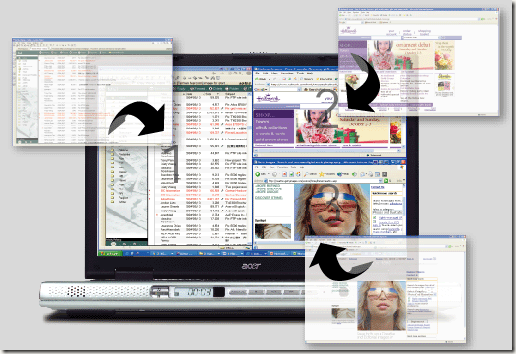
Celkovo oba programy fungujú dobre v systéme Windows XP(Windows XP) , Vista a 7, takže sa môžete pohrať s oboma a zistiť, ktorý z nich vám vyhovuje lepšie. Jedinou nevýhodou týchto bezplatných aplikácií je, že sú staré a už sa nevyvíjajú. Napríklad MaxTo skutočne nahradilo WinSplit , ale nemyslím si, že to stojí za tie peniaze. Voľne dostupné aplikácie fungujú, ale nie sú také užitočné v nových operačných systémoch, ako sú Windows 8 a 10. Užite si to!
Related posts
Ako skombinovať alebo zlúčiť viacero textových súborov
Ako skombinovať viacero prezentácií v PowerPointe
Aplikácia Kindle Desktop: Je to dobré?
Premeňte počítač so systémom Windows na virtuálny počítač pomocou Hyper-V
Ako zmeniť farbu ikony priečinka v systéme Windows
16 najlepších bezplatných záznamov obrazovky pre PC
Ako používať podpisy HTML v službách Gmail, Hotmail, Yahoo
Ako odstrániť alebo odinštalovať Java (JRE) na Windows a Mac
Ako zdieľať súbory medzi počítačmi, smartfónmi a tabletmi
Najlepší softvér s otvoreným zdrojom, ktorý by ste mali používať
Najlepší bezplatný alternatívny prehliadač PDF k Adobe Reader
Ako napáliť, kopírovať a zálohovať CD alebo DVD
3 najlepšie aplikácie na používanie Instagramu na vašom PC
Zoznam najlepšieho bezplatného softvéru a produktov na ochranu súkromia na internete pre Windows 11/10
Zopakujte bezplatný softvér na zálohovanie a obnovu pre Windows PC
Odomknite súbory ZIP chránené heslom
Najlepší bezplatný čistič registrov systému Windows
Automaticky zachytávajte snímky obrazovky v definovaných časových intervaloch v systéme Windows
Bezplatné nástroje na prispôsobenie kontextovej ponuky po kliknutí pravým tlačidlom myši
Extrahujte text z PDF a obrázkových súborov
